Wenn Sie ein altes oder abgelaufenes Zertifikat für einen Adapter löschen wollen, gehen Sie wie folgt vor:
Prozedur
- Navigieren Sie in einem Webbrowser zur Verwaltungsschnittstelle von vRealize Operations Manager unter https://Knoten-FQDN-oder-IP-Adresse/ui.
- Melden Sie sich mit dem Administrator-Benutzernamen und -Kennwort an.
- Klicken Sie im Menü auf Verwaltung und klicken Sie dann im linken Fensterbereich auf Management > Zertifikate.
- Wählen Sie im Zertifikate-Fenster das Zertifikat, das entfernt werden soll.
- Klicken Sie auf Löschen, um das Zertifikat zu entfernen.
- Falls das Zertifikat von einem Adapter verwendet wird, wird folgende Meldung angezeigt:
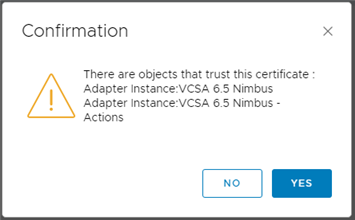
Ein Zertifikat kann auch für mehrere Adapter konfiguriert werden, wenn es sich um dasselbe Zielsystem handelt. - Wenn Sie ein Zertifikat löschen, das bereits von einem anderen Adapter verwendet wird, kann der Adapter keine Verbindung herstellen oder kann nicht starten. Um das Problem zu umgehen, führen Sie die folgenden Schritte aus:
- Klicken Sie im linken Fensterbereich auf Lösungen.
- Wählen Sie den betreffenden Adapter aus und klicken Sie in der Symbolleiste auf die Schaltfläche
 Konfiguration.
Konfiguration. - Klicken Sie auf Testverbindung.
- Das System fordert Sie auf, das entsprechende Zertifikat zu importieren. Klicken Sie auf OK.
- Führen Sie von der Seite Lösungen einen Neustart des Adapters durch.